win7笔记本连接电视图解 win7笔记本连接电视怎么连接
更新时间:2022-02-08 09:42:50作者:xinxin
由于win7笔记本电脑的屏幕尺寸较小,因此一些用户在操作时也可以外接显示器来提高观看体验,随着现阶段电视机功能的不断增加,我们的win7笔记本电脑也能够简单的和电视机进行连接,可是win7笔记本连接电视怎么连接呢?今天小编就给大家介绍一篇win7笔记本连接电视图解。
推荐下载:win7专业版64位
具体方法:
1、首先将笔记本和电视机用HDMI线束连接起来。

2、打开电视机,按压遥控器信号源,选择HDMI连接线插的插口信号源。
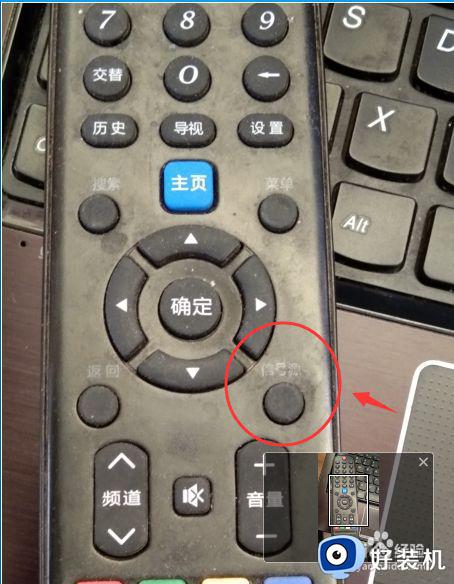

3、此时电视显示无信号。

4、打开电脑,按一下键盘的Fn+F3键。

5、此时电视上就显示电脑画面了。但是电脑是黑屏状态。

6、再次按压Fn+F3键,电脑和电视机屏幕就都显示了。

7、第三次按压Fn+F3键,电脑显示,电视机就显示无信号了。
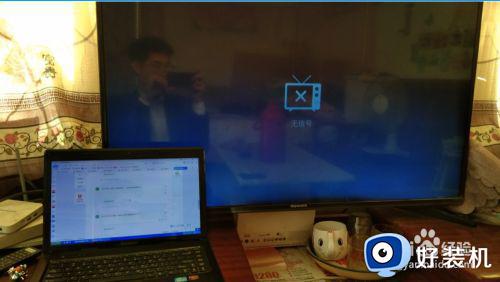
上述就是有关win7笔记本连接电视图解了,有需要的用户就可以根据小编的步骤进行操作了,希望能够对大家有所帮助。
- 上一篇: win7笔记本调节不了亮度是怎么回事
- 下一篇: win7笔记本连接蓝牙耳机后没有声音怎么修复
win7笔记本连接电视图解 win7笔记本连接电视怎么连接相关教程
- win7笔记本蓝牙耳机成功看视频有电流声怎么解决
- win7笔记本没有wifi连接功能什么原因 win7笔记本wifi连接选项消失怎么找回
- win7笔记本连接蓝牙音箱怎么设置 win7笔记本连接蓝牙音响详细步骤
- win7笔记本连不上wifi红叉图解教程
- 笔记本win7如何设置无线连接?win7笔记本电脑怎么设置wifi连接
- win7笔记本电脑怎么连接无线网wifi win7怎么连wifi
- 笔记本win7电脑无线网络连接不可用怎么解决
- win7笔记本连无线总掉线怎么办 win7笔记本连无线老是掉线如何解决
- win7笔记本蓝牙耳机在哪连接 win7笔记本蓝牙耳机怎么连接
- win7笔记本连接无线蓝牙音箱怎么操作 win7笔记本连蓝牙音箱详细步骤
- win7访问win10共享文件没有权限怎么回事 win7访问不了win10的共享文件夹无权限如何处理
- win7发现不了局域网内打印机怎么办 win7搜索不到局域网打印机如何解决
- win7访问win10打印机出现禁用当前帐号如何处理
- win7发送到桌面不见了怎么回事 win7右键没有发送到桌面快捷方式如何解决
- win7电脑怎么用安全模式恢复出厂设置 win7安全模式下恢复出厂设置的方法
- win7电脑怎么用数据线连接手机网络 win7电脑数据线连接手机上网如何操作
热门推荐
win7教程推荐
- 1 win7每次重启都自动还原怎么办 win7电脑每次开机都自动还原解决方法
- 2 win7重置网络的步骤 win7怎么重置电脑网络
- 3 win7没有1920x1080分辨率怎么添加 win7屏幕分辨率没有1920x1080处理方法
- 4 win7无法验证此设备所需的驱动程序的数字签名处理方法
- 5 win7设置自动开机脚本教程 win7电脑怎么设置每天自动开机脚本
- 6 win7系统设置存储在哪里 win7系统怎么设置存储路径
- 7 win7系统迁移到固态硬盘后无法启动怎么解决
- 8 win7电脑共享打印机后不能打印怎么回事 win7打印机已共享但无法打印如何解决
- 9 win7系统摄像头无法捕捉画面怎么办 win7摄像头停止捕捉画面解决方法
- 10 win7电脑的打印机删除了还是在怎么回事 win7系统删除打印机后刷新又出现如何解决
